
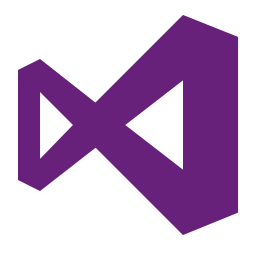
系统:Win10 大小:3.66G
类型:编程工具 更新:2021-09-08 19:31
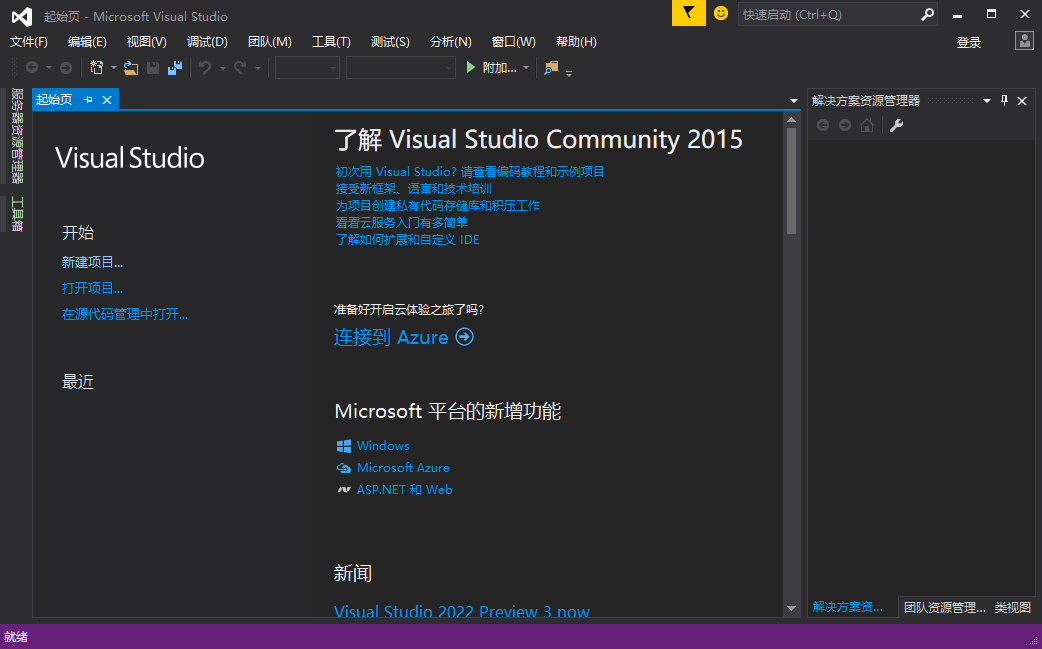

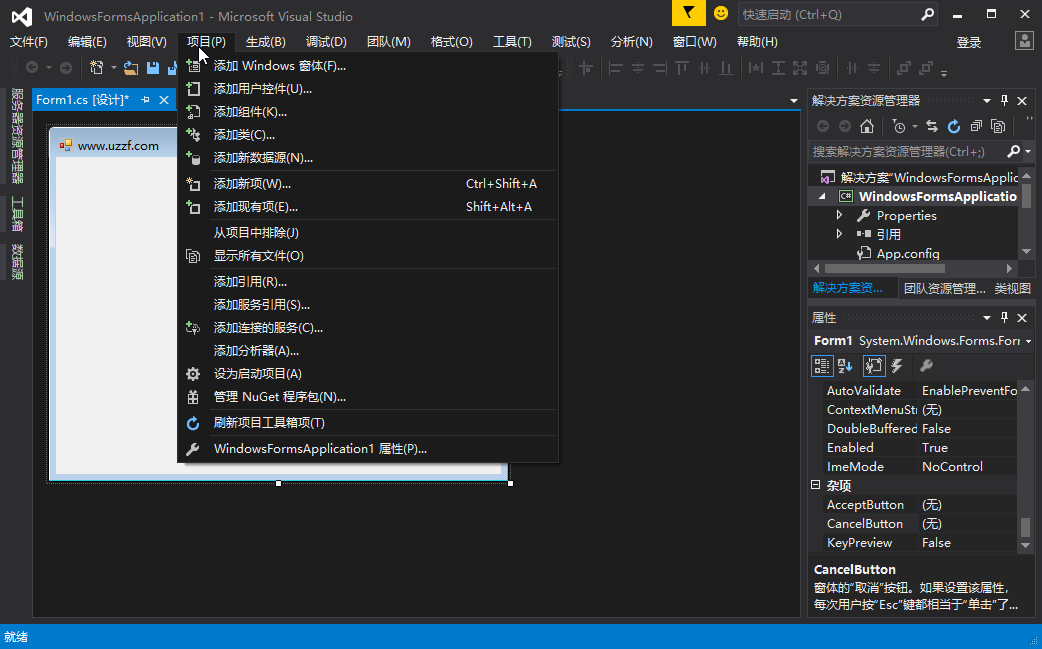
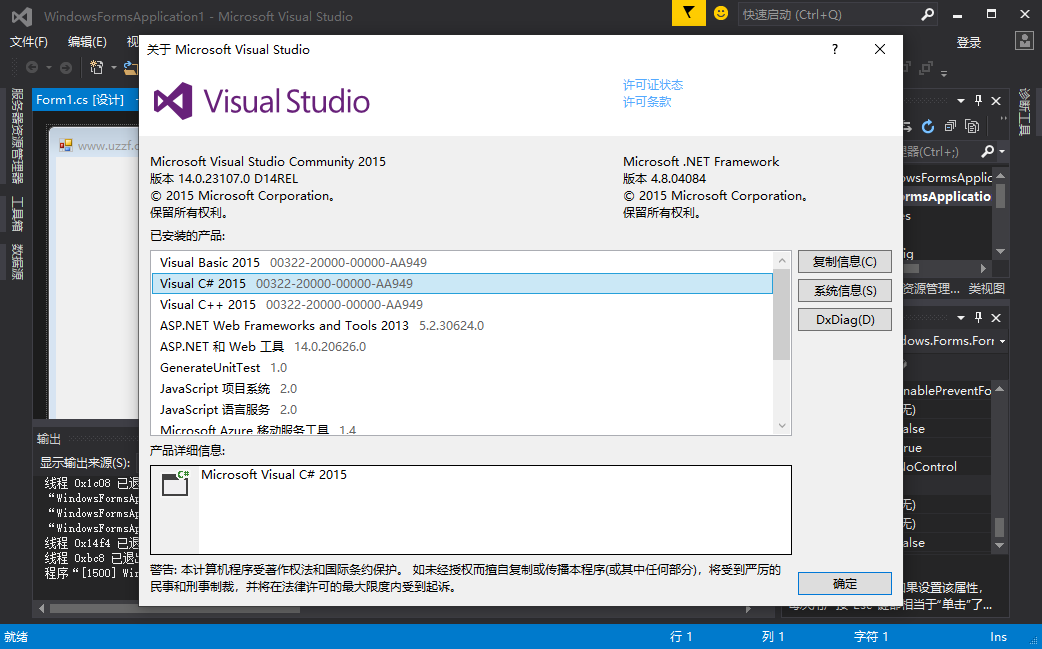
vs2015社区版是微软推出的免费集成开发环境,全名“Visual Studio Community 2015”,Community版本也就是社区版,这个版本是针对个人用户免费推出的,个人学习研究可以选择使用这个版本!
1、下载安装包,运行安装程序;
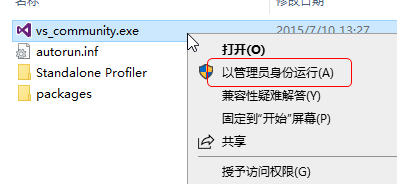
2、选择安装位置,安装类型最好选择自定义,可以自己选择自己需要安装的组件;
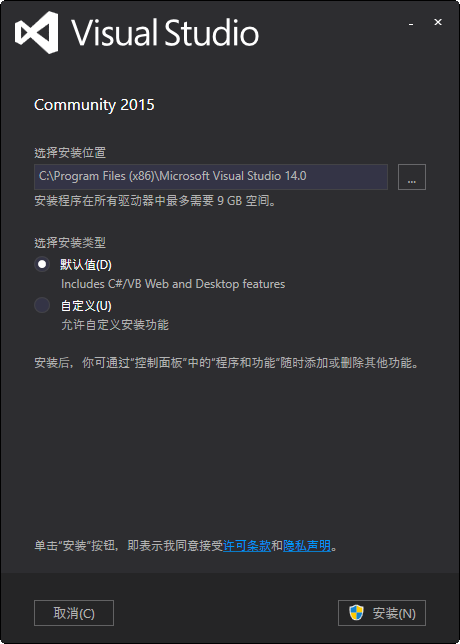
3、等待产品安装;
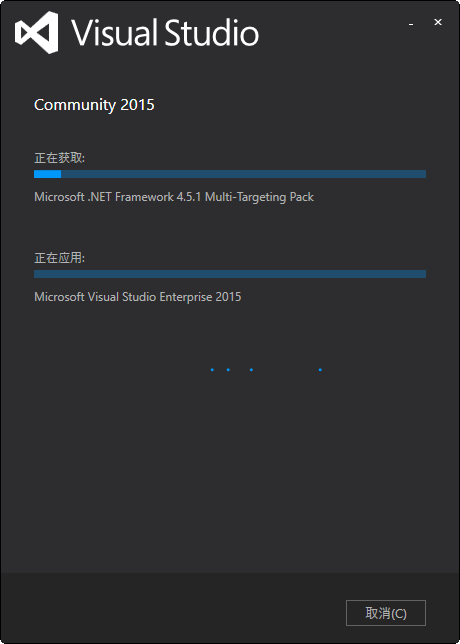
4、提示安装包丢失或损坏,勾选跳过包,点击继续;

5、安装完成!

6、点击启动,提示需要登录,点击以后再说;
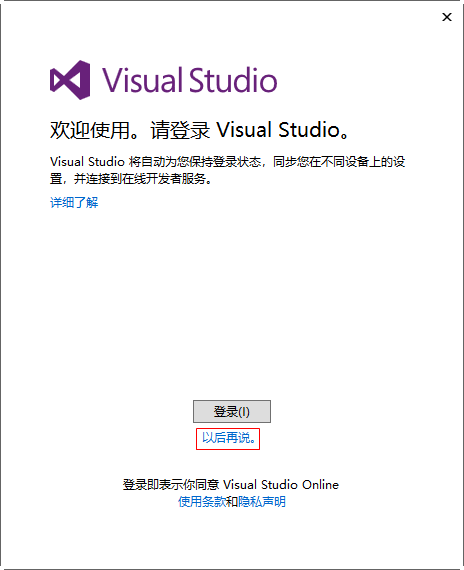
7、选择喜欢的主题,点击启动即可!
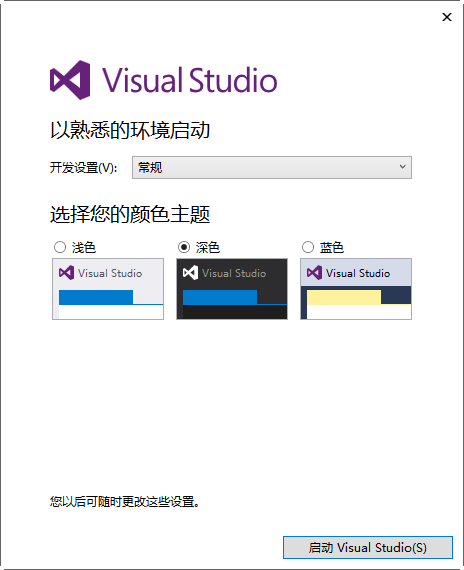
—Web、移动和云开发工具
— 构建面向 Windows、Android 和 iOS 的应用
—集成的设计器、编辑器、调试器和探查器
—采用 C#、C++、JavaScript、Python、TypeScript、Visual Basic、F# 等进行编码
—能够部署、调试和管理 Microsoft Azure 服务
—成千上万的扩展(从 PHP 到游戏)
整体结构一目了然
无需离开您的代码即可通过 CodeLens 快速了解其调用结构并导航至相关函数。CodeLens 还可提供更多功能。您可以从代码中的当前位置查看最后修改方法的人员,或者方法是否已通过测试。
快速修复问题
灯泡图标可帮助您识别并修复常见编码问题,在许多情况下可以随着您键入代码“实时”地提供帮助,并在编辑器内快速执行代码操作(例如重构、实现接口等)。
让IDE来负责一切
随着项目规模的扩大,您很可能会发现您要重组和重构自己或其他人之前编写的代码。Visual Studio 可以为您分担这项繁重的任务。多种语言(包括 C#、VB 以及现在的 C++)通过 Visual Studio Editor 中的“快速操作”菜单支持强大的内置重构选项,如提取方法和重命名。
我们知道,对于根据需求设置环境的操作,您只想执行一次,因此我们确保在您登录 Visual Studio 后,这些设置就会始终伴随着您。此外,您用于访问不同开发人员服务(例如 Azure 帐户)的身份也会与您形影不离,因此,那些凭据只需输入一次。
选择完美屏幕布局
希望在多监视器台式机上使用钟爱的屏幕布局,而在笔记本电脑上使用其他屏幕布局?没问题!现在,您可以保存并应用最适合特定计算机或任务的自定义屏幕布局。
应用信息